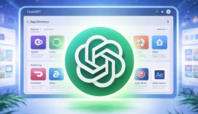TANGSELIFE.COM- Cara mengembalikan chat WA yang terhapus cukup mudah. Apalagi, saat chat WA belum di-backup.
Chat WA jadi salah satu fitur penting dalam platform bertukar pesan online kepada siapa saja. Tapi bagaimana kalau tiba-tiba chat WA terhapus?
Jangan panik, cara mengembalikan chat WA yang terhapus tidak terlalu sulit dan bisa dilakukan dalam waktu singkat.
Selain itu, data chat WA pengguna di WhatsApp juga bisa disimpan dengan fitur Google Drive maupun penyimpanan lokal di ponsel.
Lalu, bagaimana bila pengguna tidak sengaja menghapus percakapan via WhatsApp dan mengembalikan chat WA tersebut?
Ada sejumlah cara yang bisa dilakukan pengguna ponsel untuk mengembalikan chat WA yang terhapus.
Salah satu penyebab chat WA terhapus karena penuhnya memori handphone. Padahal pesan WhatsApp itu penting.
Selain itu juga, beberapa faktor lain yang membuat chat WA terhapus karena salah pencet.
Karena itu perlu tahu cara mengembalikan chat WA tersebut. Agar data-data penting itu tidak hilang sebelum di-backup.
Selain itu juga, WhatsApp memiliki cara untuk mengembalikan chat WA yang terhapus dengan tidak sengaja tersebut.
Berikut Beberapa Cara yang Bisa Dilakukan Mengembalikan Chat WA yang Terhapus
1. Gunakan File Manager
Cara mengembalikan chat WA yang hilang tanpa dicadangkan baik itu di iPhone atau Android bisa dilakukan.
Sebab, WhatsApp secara otomatis akan mencadangkan data chat WA ke File Manager setiap pukul 02.00 setiap pekan.
Adapun cara mengakses chat yang hilang di File Manager melalui cara di bawah berikut ini:
- Buka File Manager di HP, lalu pilih “penyimpanan” handphone atau “penyimpanan internal”.
- Cari dan buka folder “WhatsApp” lalu pilih folder ‘Database’.
- Nanti akan terlihat beberapa file chat WhatsApp yang dicadangkan di HP.
- Selanjutnya, ubah nama file chat msgstore-TTTT-BB-HH.1.db.crypt12 menjadi msgstore.db.crypt12.
- Nama file chat yang tersimpan tidak selalu diakhiri dengan crypt12, tapi bisa crypty14 atau lainnya. Jadi kamu tidak perlu mengubah nama crypt tersebut.
- Setelah ubah nama file, lakukan uninstall aplikasi WhatsApp. Selanjutnya, instal ulang aplikasi WhatsApp tersebut.
- Jika aplikasi WhatsApp sudah terinstal kembali, buka aplikasi dan masuk menggunakan nomor WhatsApp.
- Kamu akan menerima opsi untuk memulihkan.
- Selanjutnya, jika ingin memulihkan chat WhatsApp, maka bisa tekan “Pulihkan”.
- Lalu tekan ‘Lanjut’ untuk mengembalikan chat WA yang hilang tanpa dicadangkan.
2. Gunakan Google Drive
Selain File Manager, chat WA juga dicadangkan melalui Google Drive. Fitur ini mencadangkan chat WA dalam kurun harian, mingguan dan bulanan.
Jika ingin mengaktifkan fitur ini, kamu hanya perlu menuju menu “Settings” WhatsApp, lalu pilih menu “Chat”.
Setelah itu, atur penyimpanan chat WA di menu ‘Cadangan Chat’. Pada menu ini, akan terlihat kapan terakhir kali file chat WA dicadangkan.
Berikut cara mengembalikan chat WA yang hilang tanpa dicadangkan Android atau iPhone menggunakan Google Drive.
- Hapus aplikasi WhatsApp, lalu instal kembali di ponsel.
- Selanjutnya, buka aplikasi WhatsApp dan login dengan nomor WhatsApp.
- Lalu akan ada opsi untuk memulihkan chat WA yang tersimpan di Google Drive.
- Tekan pulihkan untuk mengembalikan chat WhatsApp yang terhapus.
- Jika chat WA yang terhapus sempat tersimpan di Google Drive, maka kamu akan melihat kembali chat WhatsApp tersebut.
- Jika ponsel kamu tidak mencadangkan chat WA di Google Drive, bisa meminta bantuan memulihkan chat yang tersimpan di ponsel temanmu.
3. Gunakan FoneDog Toolkit Android Data Recovery
Cara lainnya kamu bisa memanfaatkan aplikasi pihak ketiga bernama FoneDog Toolkit Android Data Recovery.
Seperti namanya, aplikasi ini diperuntukkan bagi ponsel Android. Berikut langkahnya.
- Buka WhatsApp di komputer.
- Unduh dan install aplikasi pihak ketiga tersebut di komputer.
- Hubungkan ponsel Android dengan komputer menggunakan kabel USB.
- Lakukan proses debug pada ponsel Android. Untuk HP Android versi 4.2 ke atas.
- Buka Settings – klik About Phone – klik Build Number sampai 7 kali sampai muncul pesan ‘You are under developer mode’ – kembali ke Settings – klik Developer Options – nyalakan USB debugging.
- Klik OK pada HP begitu USB debugging menyala untuk melanjutkan ke proses selanjutnya.
- Setelah komputer dan Android tersambung, muncul pilihan berbagai file yang bisa dipulihkan.
- Beri tanda centang pada WhatApp dan jenis-jenis media yang ingin dipulihkan.
- Aplikasi akan melakukan pemindaian atau scanning ponsel Android. Setelah selesai, akan muncul pesan-pesan WhatsApp yang terhapus di layar komputer.
- Selanjutnya, buat folder di komputer untuk menyimpan chat-chat tersebut, kemudian pilih chat yang ingin dipulihkan dengan memberi tanda centang.
- Setelah memilih, klik Recover.
4. Menggunakan Aplikasi Recent Notification
Pengguna hanya perlu melakukan penginstalan aplikasi Recent Notification pada ponsel yang dimiliki melalui Google Play Store.
Setelah selesai menginstal, pengguna hanya perlu mengubah setting menjadi Izinkan semua di pengaturan HP.
Secara otomatis chat Whatsapp yang terhapus akan bisa dilihat dan dipulihkan dengan aplikasi ini.
Namun, pengguna harus menginstall aplikasi ini dulu sebelum chat Whatsapp terhapus.
Jika belum pernah menginstall aplikasi ini maka tidak dapat dilakukan pemulihan chat WA yang terhapus.
5. Menggunakan Aplikasi PhoneResque untuk iPhone
- Unduh aplikasi pihak ketiga di komputer iOS.
- Sambungkan iPhone dengan komputer via kabel USB.
- Akan muncul tampilan “Bring Everything Back to Normal”.
- Pilih Recover from iOS Device.
- Klik tanda panah ke kanan di bagian paling bawah untuk melanjutkan.
- Lalu muncul menu pilihan jenis data dan aplikasi yang ingin dipulihkan. “Pilih WhatsApp” kemudian klik OK.
- Selanjutnya, akan muncul preview atau pratinjau chat WhatsApp yang terhapus.
- Isi kotak dengan tanda centang di bagian pesan mana saja yang ingin dipulihkan, kemudian klik Recover.
- Tanda Recover berupa simbol ponsel dan komputer, pilih salah satu di mana kamu ingin mengembalikan chat WA di ponsel atau perangkat komputer.